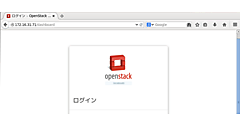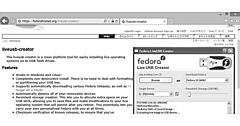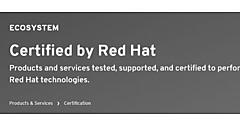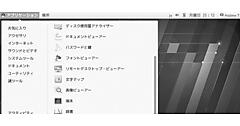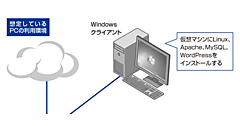この連載が、書籍『CentOS 7 実践ガイド』になりました!
IT技術者のための現場ノウハウ CentOS 7 実践ガイド
CentOS 7を取り巻く市場動向、サーバーシステムの選定、システム設計、構築手順など
CentOS 7のインストーラーは、従来のCentOS 6までのインストーラーと比べると、様々な変更が施されています。今回は、CentOS 7のインストール時の注意点、インストーラーの新機能についてご紹介します。
CentOS 7のインストール前段階での注意点
CentOS 7に限らず、OSをx86サーバーにインストールする場合、目的の業務に応じたハードウェアの設定を整えておく必要があります。近年、x86サーバーに搭載できるメモリやディスクの容量が急激に増加しており、これに伴い、ハードウェア側の事前準備を適切に行わないと、購入したハードウェアの機能や性能を十分に発揮できないといった事態に陥る可能性があります。特に、データベースサーバー等で、巨大なメモリ空間を利用する場合には、注意が必要です。
例えば、1TB超を越えるメモリを装備するx86サーバーでCentOS 7を利用する場合、予めBIOSの設定画面で44ビットアドレッシングを有効にする等のハードウェアのパラメータ調整が必要になります。また、近年、BIOSとUEFI(Unified Extensible Firmware Interface)を両方搭載しているx86サーバーが増えてきています。利用するx86サーバーに外付けストレージ等を組み合わせる場合、CentOS 7での動作確認以外に、BIOSまたはUEFIのどちらをサポートするか等のサポート要件を調査しておく必要があります。例えば、FCストレージをサーバーに接続する場合、サーバー側でBIOSかUEFIモードのどちらかをサポートするかベンダーによって決められています。
CentOS 7で用意されているインストールメディアタイプ
CentOS 7のインストールメディアは、CentOSコミュニティのダウンロードサイトからISOイメージで提供されています。CentOSコミュニティが提供する本家のサイト以外にミラーサイトが用意されていますので、適宜利用するとよいでしょう。
入手できるISOイメージには、以下に示す種類が存在します。
- CentOS-7.0-1406-x86_64-DVD.iso
- CentOS-7.0-1406-x86_64-Everything.iso
- CentOS-7.0-1406-x86_64-GnomeLive.iso
- CentOS-7.0-1406-x86_64-KdeLive.iso
- CentOS-7.0-1406-x86_64-Minimal.iso
- CentOS-7.0-1406-x86_64-NetInstall.iso
- CentOS-7.0-1406-x86_64-livecd.iso
一般的なサーバー用途の場合は、CentOS-7.0-1406-x86_64-DVD.isoを利用すればよいでしょう。本連載記事でも、今後は、このCentOS-7.0-1406-x86_64-DVD.isoを使った場合を想定して説明を行います。CentOS-7.0-1406-x86_64-Everything.isoは、標準的なCentOS 7サーバー環境に必要なパッケージ以外に、さらに追加の機能を実現するためパッケージを含めたものです。その他に、Live ISOイメージが用意されており、ローカルのハードディスクにインストールせずにオンメモリで利用するメディアが用意されています。ハードディスクの盗難防止等の情報セキュリティの観点からディスクレスで利用する場合に有用です。
CentOS-7.0-1406-x86_64-Minimal.isoは、必要最低限のパッケージをインストールするメディアです。必要最小限のパッケージのみで環境が整備されますので、GNOMEやKDE等のX Windowベースのデスクトップ環境も含まれません。インストールされるパッケージも297個と少なく、ハードディスクの消費も初期状態では、約935MBと、1GBを切る容量でインストールが完了します。機能が限定的な仮想マシン等でのサーバー構築にも有用です。ただし、最小インストールでは、後からメンテナンスの関係上、必要なパッケージやサービスを追加することが必要になる場合が少なくありませんので、一般的なDVD ISOイメージを使ったインストールの場合と同様に、yumコマンドを駆使してインターネットやLAN内に構築したリポジトリサーバーからパッケージを入手できるように環境を整えておくことが望ましいでしょう。
CentOS 7のインストールメディアを取り上げてみましたが、様々な利用シーンが想定されるため、一概に「このインストールメディアが良い」というのはありませんが、従来のCentOS 6までと同様の一般的なサーバー用途で、かつ、GUIを含んだ形でサーバーOS環境を整える場合は、CentOS-7.0-1406-x86_64-DVD.isoを利用すればよいでしょう。
インストーラーが一新されたCentOS 7
以下では、一般的なサーバー構築に利用されるCentOS-7.0-1406-x86_64-DVD.isoを使ってインストールを行う場合について解説します。CentOS-7.0-1406-x86_64-DVD.isoで提供されるCentOS 7のインストーラーは、それまでのインストーラーとはGUI画面の見た目だけでなく、機能面でも数々の変更が施されています。CentOS 7のインストーラーでは、従来のCentOS 6と同様、GUIモードでのインストールとテキストモードでのインストールの両方を兼ね備えていますが、GUIモードとテキストモードの画面や機能が一新されています。
CentOS 7の最初のステップのインストール画面では、CentOS 7のインストール、メディアのテスト兼インストール、トラブルシューティングの3項目になっています。CentOS 6の時のインストーラーでは、基本的なビデオドライバー(VESA)でのインストール、レスキューモード、メモリテストの項目が最初からリストアップされて表示されていましたが、CentOS 7ではこれらの項目が、「Troubleshooting」にまとめられています。従来と変わらず、VESAでのインストールが可能となっていますので、高解像度表示によるインストールで不具合がある場合には、VESAモードでのインストールが可能です。VESAモードでのインストールは、ブートパラメータに「xdriver=vesa nomodeset」が付与されてインストールが行われます。付与されるブートパラメータは、メニュー画面から、通常のインストールモードの「Install CentOS 7」、あるいは、「Troubuleshooting」を選択後の「Install CentOS 7 in basic graphics mode」に上下矢印キーでカーソルを合わせた状態で、TABキーを押すことで確認できます。また、キーボード入力によって、独自のブートパラメータを付与することもできます。
- この記事のキーワード